
Personne n'aime gérer le courrier électronique, surtout lorsqu'il est temps de passer des vacances. Si vous partez, ou tout simplement prendre un staycation, vous pouvez utiliser une réponse automatique hors-office (ou vacances) Comment configurer un email hors du bureau du répondant avant de partir en voyage Comment configurer un e-mail Out de répondeur de bureau avant de partir en voyage N'aimeriez-vous pas partir en vacances en sachant que vous n'avez pas à vérifier vos e-mails? Si vous ne pouvez pas compter sur un assistant pendant votre absence, rendez-vous sur les listes à réponse préenregistrée dans Gmail. Lisez la suite pour faire savoir aux gens que vous ne liriez pas ou ne répondriez pas aux courriels pendant cette période.
Aujourd'hui, nous traitons de la mise en place d'une réponse d'absence dans cinq des clients et services Web les plus populaires.
Apple Mail
Dans Apple Mail Comment faire d'Apple Mail un meilleur client de messagerie Bureau Comment faire de Apple Mail un meilleur client de messagerie Bureau Prenez le temps de configurer le client de messagerie ennuyeux d'Apple et de rendre le traitement des emails aussi simple que possible. En savoir plus, il n'y a pas de paramètre dédié pour une réponse d'absence du bureau. Au lieu de cela, vous devez définir une règle. Heureusement, c'est très facile à faire.
Allez dans Mail> Préférences et cliquez sur Règles dans la barre d'outils. Ensuite, cliquez sur Ajouter une règle .
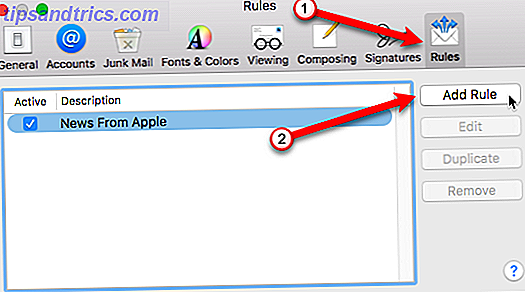
Entrez une description pour votre nouvelle règle. Cela apparaîtra dans la liste des règles.
Si la liste déroulante Si l'une des conditions suivantes est remplie, laissez l'option par défaut sélectionnée. Dans la première liste déroulante, sélectionnez Compte . Ensuite, sélectionnez le compte de messagerie que vous souhaitez utiliser dans la deuxième liste déroulante.
Ensuite, vous devez spécifier quelles actions vont se produire lorsqu'un email arrive dans le compte sélectionné. Sous Effectuez les actions suivantes, sélectionnez Répondre au message dans la liste déroulante, puis cliquez sur Répondre au texte du message .
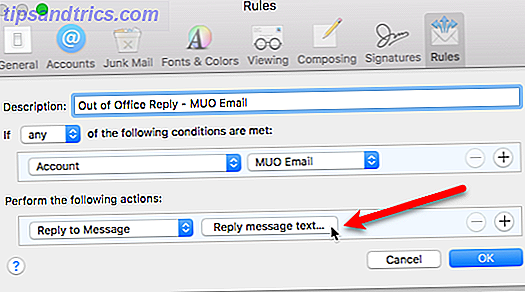
Tapez votre message de réponse d'absence du bureau dans la zone de la boîte de dialogue Message de réponse . Ce message sera envoyé comme réponse automatique aux e-mails entrants
Cliquez sur OK dans la boîte de dialogue Message de réponse et de nouveau dans la boîte de dialogue Règles .
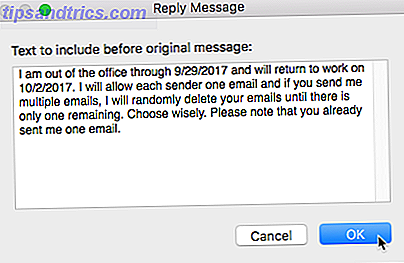
Une boîte de dialogue s'affiche vous demandant si vous souhaitez exécuter la nouvelle règle sur les messages existants dans votre boîte aux lettres. Cliquez sur le bouton Ne pas appliquer . Si vous cliquez sur le bouton Appliquer, la réponse automatique sera envoyée pour tous les messages existants dans votre boîte de réception. Assurez-vous de cliquer sur le bouton Ne pas appliquer .
TFE vous envoyez par e-mail votre boîte de réception entière une réponse d'absence du bureau ... comme tout le monde ... tous d'entre eux ... antidaté ... pic.twitter.com/epmnaRMdrr
- Sean Coakley (@stcoakley) 15 septembre 2017
Important: Sérieusement, ne pas bousiller et appuyer sur le bouton Appliquer . Assurez-vous de choisir Ne pas appliquer !
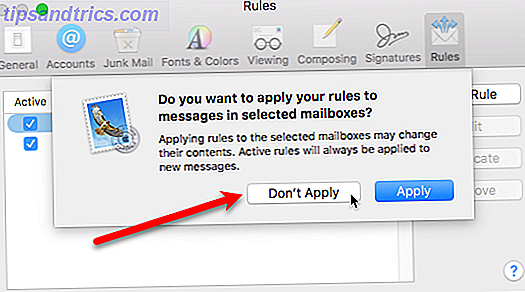
La règle est active par défaut une fois que vous l'avez créée, et tous les e-mails reçus dans le compte sélectionné recevront automatiquement la réponse que vous avez configurée.
Pour rendre la règle inactive une fois que vous revenez, décochez la case en regard du nom de la règle. La prochaine fois que vous partez, vous pouvez simplement le vérifier à nouveau (ou appuyer sur Modifier pour changer le message) et il redémarrera une fois de plus.
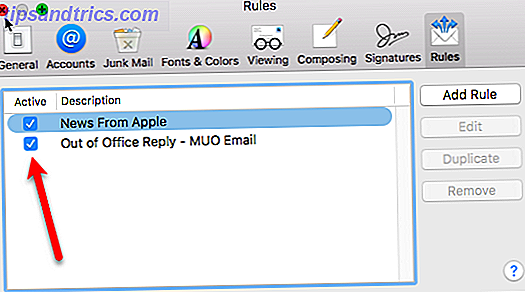
Mail iCloud
Configurer une réponse d'absence du bureau pour votre compte de messagerie iCloud est facile en utilisant un paramètre dans les préférences.
Connectez-vous à votre compte iCloud et cliquez sur Mail sur l'écran principal. Ensuite, cliquez sur l'icône en forme de roue dentée dans le coin inférieur gauche de l'écran et sélectionnez Préférences dans le menu contextuel.
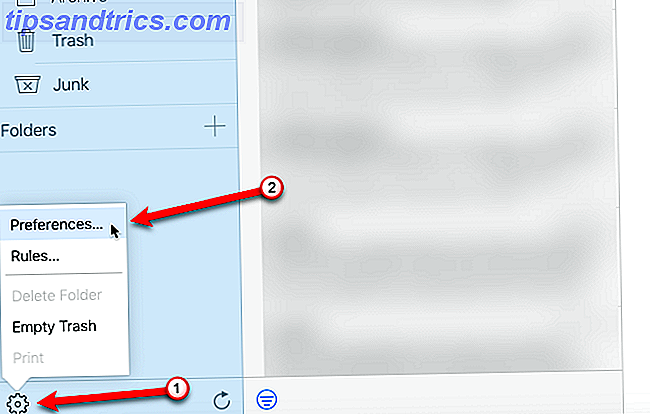
Dans l'onglet Vacances, cochez la case Répondre automatiquement aux messages lorsqu'ils sont reçus .
Vous pouvez définir une plage de dates facultative qui démarre et arrête automatiquement les réponses d'absence du bureau. Cliquez sur la zone Date de début et sélectionnez une date dans le calendrier contextuel. Faites de même pour la date de fin, si vous le souhaitez.
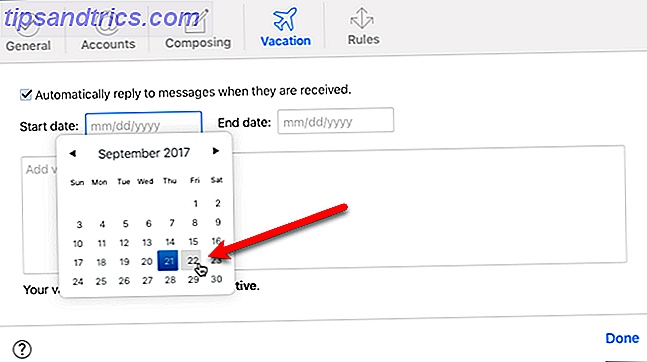
Entrez votre message de réponse d'absence du bureau dans la zone et cliquez sur Terminé .
Votre réponse d'absence du bureau est envoyée à chaque adresse e-mail une seule fois. Toute personne qui vous envoie plusieurs messages pendant votre absence reçoit votre réponse d'absence du bureau uniquement après le premier message.
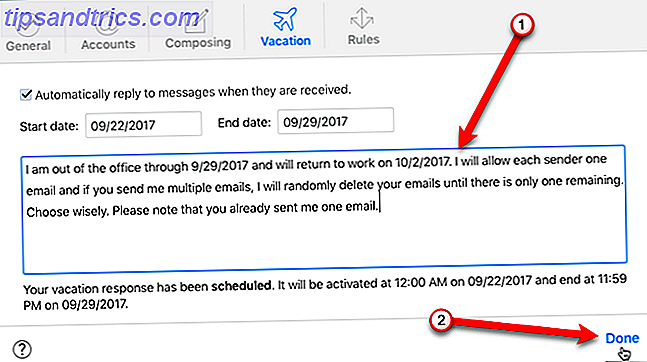
Outlook pour Mac
Les réponses d'absence du bureau dans Outlook pour Mac Comment accéder à votre messagerie Microsoft Outlook à partir de n'importe quelle plate-forme Comment accéder à votre messagerie Microsoft Outlook depuis n'importe quelle plate-forme Nous avons compilé toutes les façons, sur plusieurs plates-formes, pour accéder à votre compte Microsoft Outlook . Lire la suite sont comme Apple Mail. Il n'y a pas de paramètre pour eux, vous devez donc créer une règle pour envoyer des réponses automatiques.
Allez dans Outlook> Préférences et cliquez sur Règles dans la section Email . Sélectionnez le type de compte que vous avez dans la liste sur la gauche. Si vous n'êtes pas sûr du type de compte dont vous disposez, cliquez sur Afficher tout en haut de la boîte de dialogue.
Ensuite, cliquez sur le bouton plus en bas de la boîte de dialogue pour ajouter une nouvelle règle.
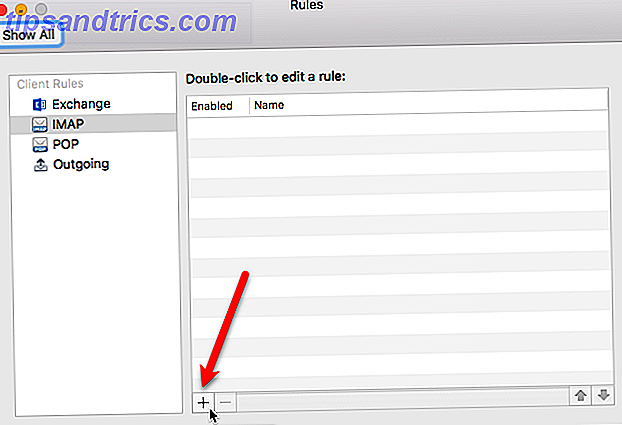
Dans la boîte de dialogue Règles, entrez un nom pour la règle dans la zone Nom de la règle .
À droite de Quand un nouveau message arrive, acceptez le choix par défaut Si toutes les conditions sont remplies dans la liste déroulante. Ensuite, sélectionnez Compte dans la première liste déroulante, Est dans la seconde et le compte que vous souhaitez utiliser dans la troisième.
Maintenant, définissez l'action à entreprendre. Nous allons seulement avoir besoin d'une action, alors cliquez sur l'icône moins sur la deuxième ligne sous Do the following . Sur la ligne restante, sélectionnez Répondre dans la liste déroulante, puis cliquez sur Répondre au texte .
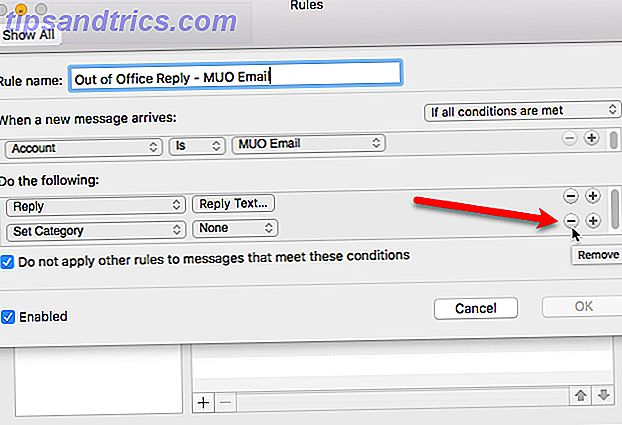
Entrez votre message de réponse d'absence du bureau dans la boîte et cliquez sur OK .
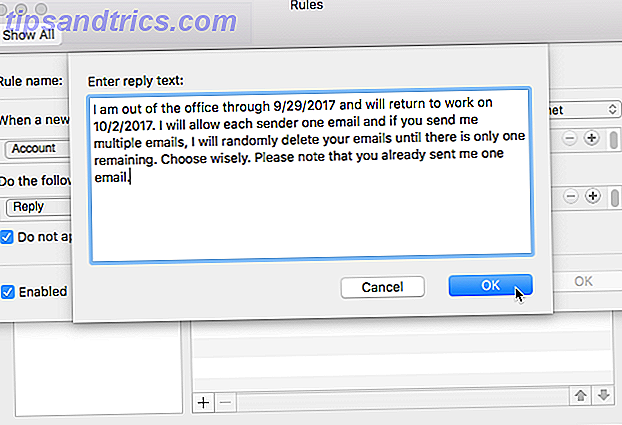
Assurez-vous que la case Activé est cochée et cliquez sur OK .
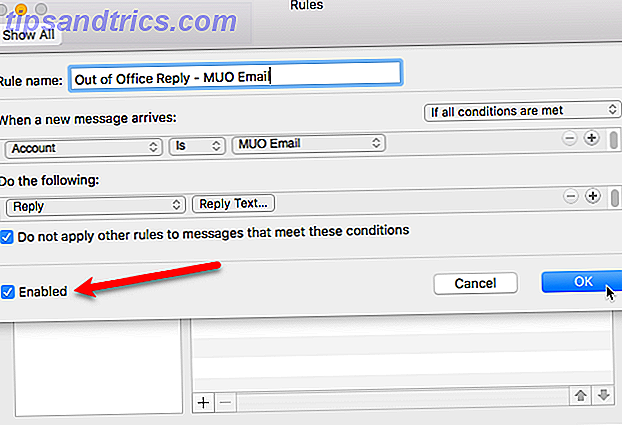
Lorsque vous revenez, assurez-vous de désactiver la règle. Allez dans Outlook> Préférences et cliquez sur Règles pour ouvrir la boîte de dialogue Règles . Ensuite, décochez la case pour la règle.
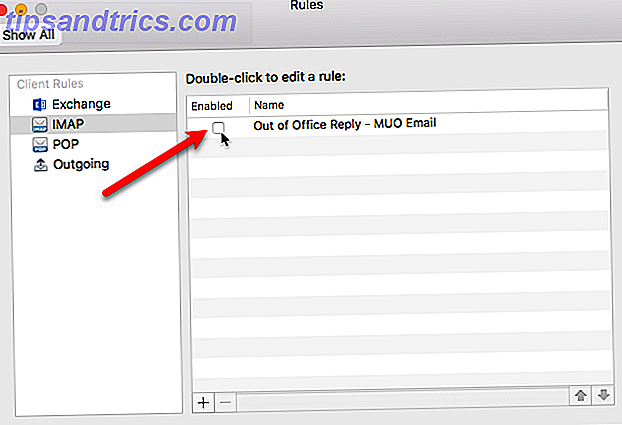
Outlook.com
La version Web d'Outlook Le nouveau Outlook.com est ici: Tout ce que vous devez savoir Le nouveau Outlook.com est ici: Tout ce que vous devez savoir Microsoft a révisé Outlook.com. Si votre compte n'a pas encore été migré, il le sera d'ici la fin de l'année. Jetez un oeil à ce qui est nouveau dans votre boîte de réception Outlook.com. En savoir plus inclut une fonctionnalité pour configurer des réponses automatiques. Accédez à Outlook.com et connectez-vous. Ensuite, cliquez sur l'icône en forme de roue dentée dans l'angle supérieur droit de la fenêtre et sélectionnez Réponses automatiques dans le menu déroulant.
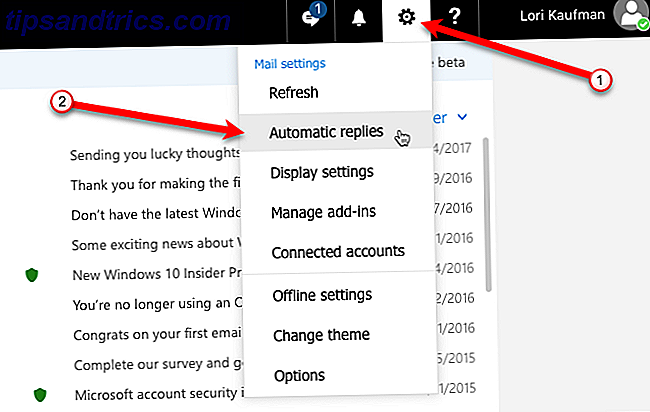
Dans le panneau déroulant Réponses automatiques, cliquez sur l'option Envoyer des réponses automatiques pour activer la fonctionnalité.
Pour que les réponses automatiques soient envoyées uniquement pendant une période spécifique, cliquez sur la zone Heure de début et sélectionnez une date dans le calendrier contextuel. Ensuite, sélectionnez une heure dans la liste déroulante. Faites de même pour l' heure de fin .
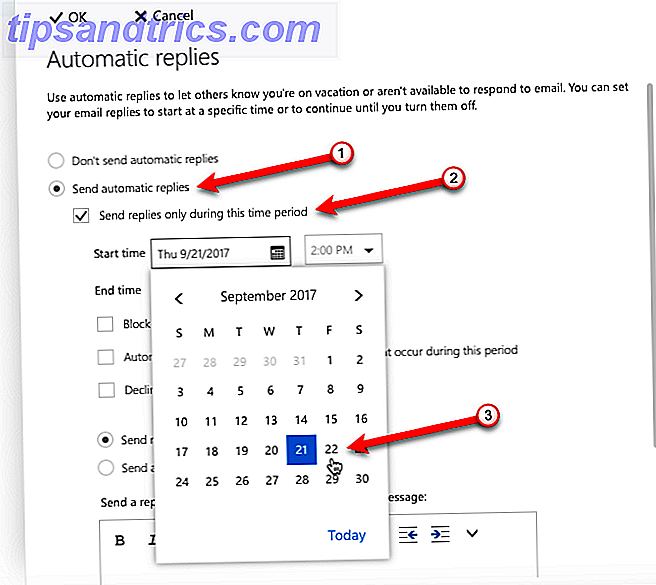
Lorsque vous envoyez des réponses automatiques, nous vous recommandons de ne le faire que pour les personnes figurant dans votre liste de contacts. Sinon, vous faites savoir à tout le monde que vous n'êtes pas à la maison, même les spammeurs et les vendeurs. Pour être sécurisé, sélectionnez l'option Envoyer des réponses uniquement aux personnes de ma liste de contacts .
Entrez votre réponse d'absence du bureau dans la boîte, en le formatant comme bon vous semble.
Ensuite, cliquez sur OK en haut du panneau.
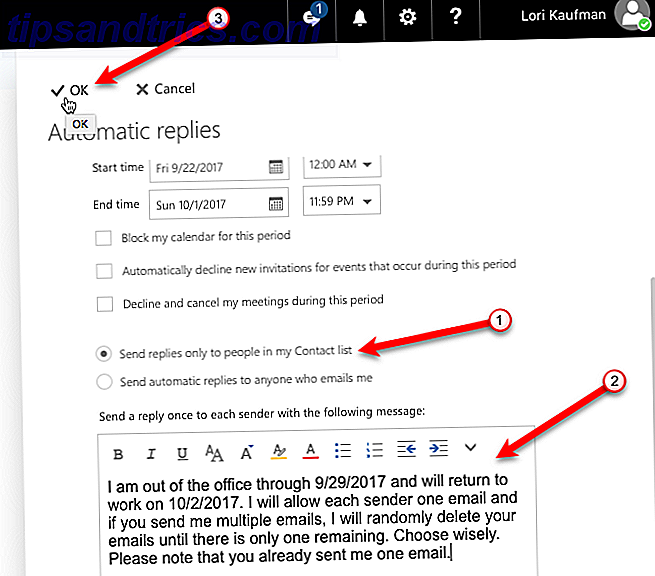
Si vous n'avez pas spécifié d' heure de début et d' heure de fin, vous devrez désactiver les réponses automatiques manuellement.
Cliquez sur l'icône en forme de roue dentée et sélectionnez à nouveau les réponses automatiques . Cliquez sur l'option Ne pas envoyer de réponses automatiques, puis sur OK.
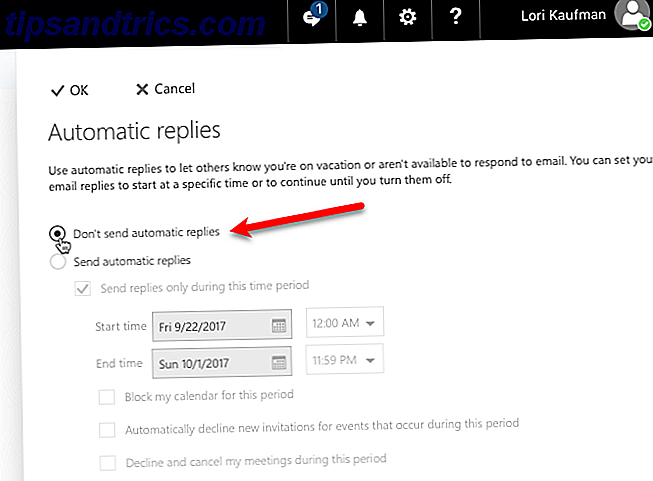
Gmail
Gmail Comment nettoyer Gmail et arrêter les courriels de spam Comment nettoyer Gmail et arrêter les courriels de spam Avez-vous trop de courriels? Ces conseils astucieux sur Google Mail vous aideront à arrêter les courriers indésirables indésirables avant qu'ils n'encombrent votre boîte de réception Gmail. En savoir plus dispose d'une fonctionnalité de répondeur de vacances dans les paramètres qui facilite la configuration d'une réponse d'absence du bureau.
Connectez-vous à votre compte Gmail. Ensuite, cliquez sur l'icône en forme de roue dentée dans le coin supérieur droit de la fenêtre et sélectionnez Paramètres .
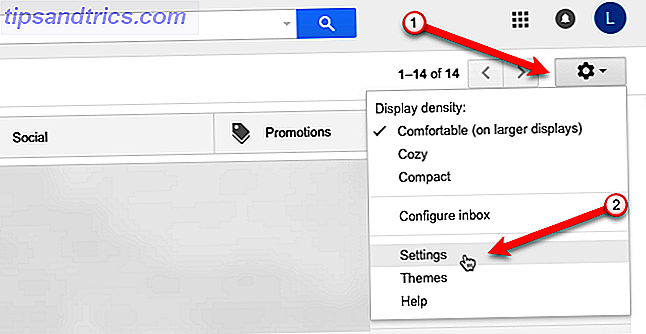
Faites défiler jusqu'à la section Répondeur vacances sur l'onglet Général et cliquez sur l' option Répondeur de vacances sur .
Cliquez sur la case Premier jour et sélectionnez une date dans le calendrier. Le champ Dernier jour est facultatif. Si vous savez quand vous serez de retour, cochez la case Dernier jour, cliquez sur la case à droite, et sélectionnez une date comme vous l'avez fait pour le premier jour .
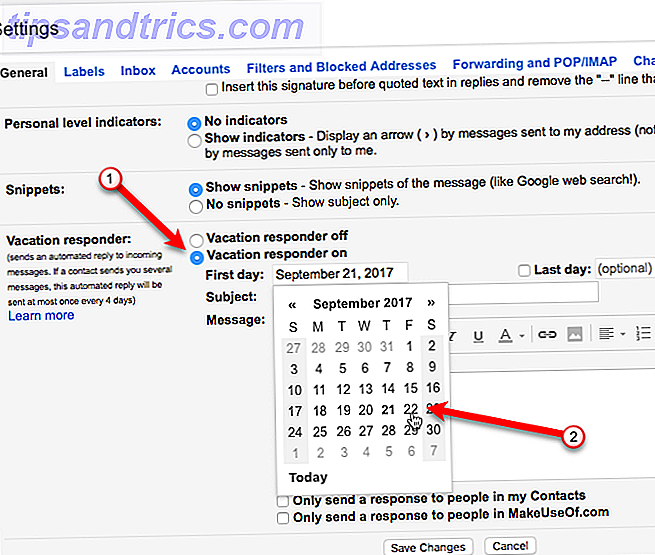
Entrez un sujet et votre message d' absence du bureau, en le formatant comme bon vous semble.
Lorsque vous envoyez des réponses automatiques, nous vous recommandons de ne le faire que pour les personnes figurant dans votre liste de contacts. Sinon, vous faites savoir à tout le monde que vous n'êtes pas à la maison, même les vendeurs et les spammeurs. Pour être sécurisé, sélectionnez l'option Envoyer uniquement une réponse aux contacts de mes contacts .
Lorsque vous avez terminé, cliquez sur Enregistrer les modifications .
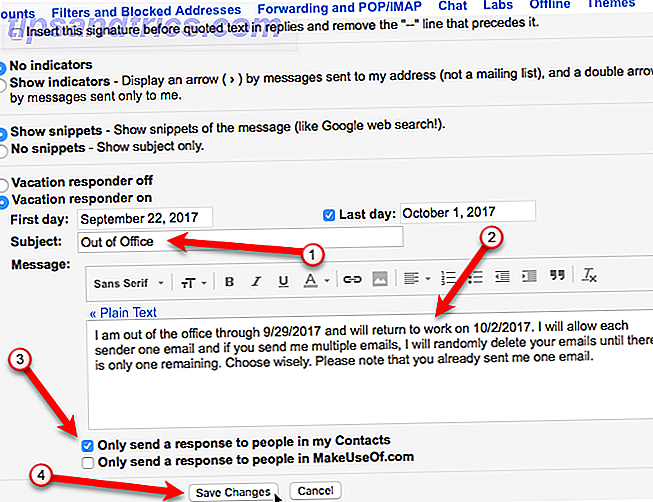
Si vous n'avez pas spécifié de Dernier jour, vous devez désactiver le répondeur de vacances manuellement.
Revenez dans les paramètres de votre compte Gmail et sélectionnez l'option Désactivation du répondeur dans la section Répondeur vacances de l'onglet Général .
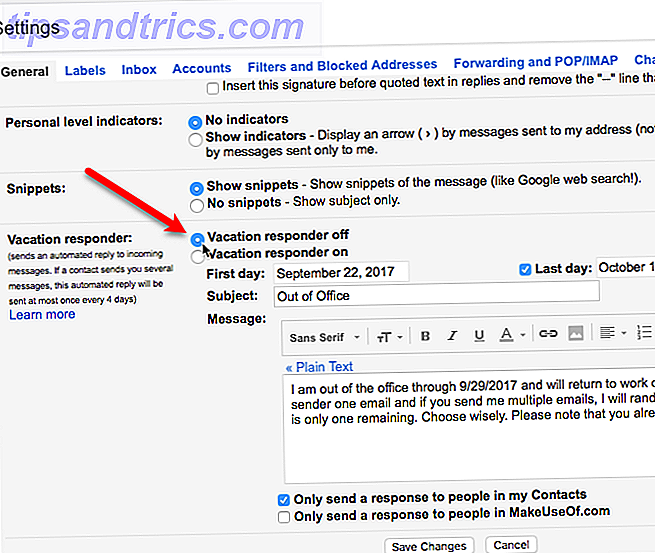
Utilisez votre créativité, mais soyez professionnel
Les réponses hors bureau devraient être informatives, en informant l'expéditeur de votre indisponibilité et de la personne à contacter en votre absence. Cela ne veut pas dire que ça doit être ennuyeux. Utilisez votre créativité pour élaborer une réponse amusante, mais professionnelle, à l'absence du bureau la prochaine fois que vous partez en vacances.
Quelles sont les réponses d'absence du bureau que vous avez utilisées? Pensez-vous qu'ils devraient être drôles ou simplement informatifs? Faites-nous savoir vos pensées dans les commentaires.



